كيف تستبدل برامج تشغيل محول Bluetooth في نظام التشغيل Windows 10؟
نشرت: 2020-12-29هل تواجه مشكلة في الحفاظ على الاتصال بمحول Bluetooth الافتراضي على جهاز الكمبيوتر الذي يعمل بنظام Windows 10؟ قد ترغب في التفكير في تثبيت بديل لمحول Bluetooth. يحتاج نظام الكمبيوتر الخاص بك إلى برامج تشغيل لتمكين الأجهزة مثل الطابعات والكاميرات من العمل بشكل صحيح. الآن ، في حالة تلف برامج التشغيل هذه أو تلفها ، سيعطل الجهاز ويبدأ في إلقاء الأخطاء.
عادةً ، عندما تريد استبدال محول Bluetooth المعطل ، كل ما عليك فعله هو إزالته وتثبيت بديل جديد. ومع ذلك ، إذا تم دمج محول Bluetooth في اللوحة الأم أو البطاقة اللاسلكية ، فقد يمثل ذلك تحديًا كبيرًا. والسبب هو أن نظام التشغيل Windows 10 لا يزال بإمكانه رؤيته ، ويمكنه السماح فقط بسائق واحد لكل جهاز.
في برنامجنا التعليمي لنظام التشغيل Windows 10 اليوم ، نعلمك كيفية إعداد بديل لمحول Bluetooth في نظام التشغيل Windows 10.
كيفية معرفة ما إذا كنت بحاجة إلى محول Bluetooth لنظام التشغيل Windows 10
تأتي معظم أجهزة الكمبيوتر المحمولة مع محول Bluetooth مدمج في اللوحة الأم ، مما يسمح لك بالاتصال لاسلكيًا بأجهزتك. من ناحية أخرى ، قد لا تأتي أجهزة سطح المكتب بجهاز Bluetooth مدمج ، وقد تضطر إلى استخدام دونجل بدلاً من ذلك.
أولاً ، تحتاج إلى التحقق مما إذا كان جهاز الكمبيوتر الخاص بك يحتوي على إمكانية Bluetooth. يوضح لك الدليل أدناه ثلاث طرق للتحقق مما إذا كان جهاز الكمبيوتر الخاص بك يحتاج إلى محول Bluetooth.
الطريقة الأولى: استخدام إدارة الأجهزة
- افتح قائمة Power User باستخدام مفاتيح الاختصار Win + X ، وحدد Device Manager.
- يجب أن ترى Bluetooth مدرجًا في مكان ما بالقرب من أعلى القائمة. إذا لم تتمكن من رؤيتها ، فقم بتوسيع فئة الشبكة ، وابحث عن أجهزة راديو Bluetooth.
الطريقة الثانية: استخدام لوحة التحكم
- استخدم مجموعة مفاتيح Win + S لإظهار Windows Search. اكتب "لوحة التحكم" (بدون علامات اقتباس) في مربع إدخال البحث واضغط على Enter.
- في النافذة التالية ، حدد الشبكة والإنترنت> مركز الشبكة والمشاركة. ثم ، انقر فوق تغيير إعدادات المحول في الجزء الأيمن لفتح نافذة اتصالات الشبكة.
- يجب أن ترى اتصال شبكة Bluetooth هنا. إذا لم تقم بذلك ، فسيتعين عليك تثبيت محول Bluetooth.
الطريقة الثالثة: استخدام تطبيق إعدادات Windows
- افتح تطبيق الإعدادات (Win + I) وحدد الأجهزة.
- يجب أن تكون قادرًا على رؤية علامة التبويب "Bluetooth والأجهزة الأخرى" هنا. إذا لم يكن الأمر كذلك ، فهذا يعني أن جهاز الكمبيوتر الخاص بك ليس به محول Bluetooth مثبت.
إذا كان لديك محول Bluetooth لا يعمل بالشكل المطلوب ، فسنبين لك كيفية تثبيت البديل الخاص به. إذا لم يكن جهاز الكمبيوتر الخاص بك مزودًا بتقنية Bluetooth ، فسيوضح لك الدليل أدناه كيفية إعداد واحدة.
كيفية تثبيت استبدال محول Bluetooth على نظام التشغيل Windows 10
قبل أي شيء آخر ، سيتعين عليك تعطيل المحول القديم بشكل دائم قبل إعداد محول Bluetooth جديد. خلاف ذلك ، قد تواجه تعارضات في برنامج التشغيل ومشكلات أخرى في الكمبيوتر.
كيفية تعطيل محول البلوتوث القديم
يمكنك اختيار إلغاء تثبيت أو تعطيل برنامج تشغيل Bluetooth. ومع ذلك ، لا تحتاج إلى إلغاء تثبيته عند تعطيله يعمل بشكل جيد. فيما يلي خطوات تعطيل محول Bluetooth المعيب:
- اضغط على اختصار لوحة المفاتيح Win + X أو انقر بزر الماوس الأيمن فوق قائمة Start (ابدأ) وحدد Device Manager من قائمة Power User.
- قم بتوسيع فرع Bluetooth ، وانقر بزر الماوس الأيمن فوق المحول اللاسلكي ، وانقر فوق Disable Device (تعطيل الجهاز).
- انقر فوق "نعم" عندما يُطلب منك ذلك إذا كنت تريد تعطيل المحول.
بمجرد قيامك بتعطيل جهاز Bluetooth ، فإنك تقوم بقطع كل التفاعلات بين نظامك والجهاز ، مما يمنع التعارض مع محول Bluetooth الجديد.
كيفية إعداد جهاز بديل للبلوتوث
الآن بعد أن قمت بتعطيل محول Bluetooth القديم الذي يحتوي على مشكلات ، فقد حان الوقت لتثبيت المحول الجديد. يمكنك العثور على مجموعة متنوعة من محولات Bluetooth في السوق. بافتراض أن لديك بالفعل واحدًا ، اتبع هذا الدليل لإعداده:
- ابحث عن منفذ USB مجاني وقم بتوصيل محول Bluetooth الجديد.
- سيقوم Windows باكتشاف الجهاز الجديد وتثبيته تلقائيًا على جهازك.
بعد إكمال التثبيت ، أعد تشغيل الكمبيوتر.

تحقق مما إذا كان محول Bluetooth الجديد قد تم تكوينه بشكل صحيح
الخطوة التالية هي التحقق مما إذا كان محول Bluetooth الجديد يعمل على النحو المطلوب. أسرع طريقة للتحقق من المحول الجديد هي عبر تطبيق الإعدادات:
- استخدم مفاتيح الاختصار Win + I لتشغيل تطبيق الإعدادات.
- انتقل إلى الأجهزة. يجب أن يفتح مع تحديد علامة التبويب "Bluetooth والأجهزة الأخرى" بشكل افتراضي.
يجب أن يكون مفتاح تبديل Bluetooth متاحًا ، مما يعني أن المحول الجديد قد تم تثبيته بشكل صحيح والتعرف عليه بواسطة نظام Windows. بخلاف ذلك ، إذا كنت ترى زر "إضافة Bluetooth أو جهاز آخر" فقط ، فهذا يشير إلى أن Windows واجه مشكلة أثناء إضافة محول الراديو اللاسلكي قصير المدى.
في هذه الحالة ، قد تضطر إلى تثبيت برنامج تشغيل Bluetooth يدويًا.
كيفية تثبيت برنامج تشغيل Bluetooth يدويًا
كما ذكرنا أعلاه ، يجب أن يكون Windows قادرًا على اكتشاف المحول الجديد وتثبيته تلقائيًا. ومع ذلك ، قد لا يكون هذا هو الحال دائمًا ، مما يطالبك بتثبيت برنامج التشغيل يدويًا.
يمكنك القيام بذلك عبر Windows Update:
- قم بتشغيل تطبيق الإعدادات ، وحدد التحديث والأمان> Windows Update.
- انقر فوق التحقق من وجود تحديثات وانقر فوق الرابط عرض التحديثات الاختيارية (إن أمكن).
- حدد علامة التبويب تحديثات برنامج التشغيل واختر برنامج التشغيل الذي تريد تحديثه ، في هذه الحالة ، برنامج تشغيل Bluetooth.
- انقر فوق تنزيل وتثبيت للمتابعة.
بمجرد تنزيل التحديثات وتثبيتها ، أعد تشغيل الكمبيوتر. يجب أن تكون الآن قادرًا على توصيل الجهاز اللاسلكي بجهاز الكمبيوتر الشخصي الذي يعمل بنظام Windows 10 دون التعرض لمشاكل.
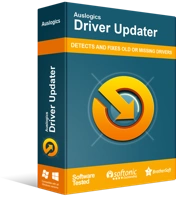
حل مشكلات الكمبيوتر باستخدام برنامج التشغيل المحدث
غالبًا ما ينتج أداء الكمبيوتر غير المستقر عن برامج تشغيل قديمة أو فاسدة. يقوم Auslogics Driver Updater بتشخيص مشكلات برنامج التشغيل ويتيح لك تحديث برامج التشغيل القديمة مرة واحدة أو واحدة في كل مرة لجعل جهاز الكمبيوتر الخاص بك يعمل بشكل أكثر سلاسة
ماذا لو لم تتمكن من العثور على خيار تحديث برنامج التشغيل الخاص بك باستخدام Windows Update؟ لدينا حل من أجلك - Auslogics Driver Updater. يعد وجود برامج تشغيل جيدة أمرًا مهمًا إذا كنت تريد أن تعمل أجهزتك بشكل لا تشوبه شائبة. عادة ، يجب عليك التحقق من إصدار برنامج التشغيل الحالي وتنزيل أحدث إصدار من موقع الشركة المصنعة لجهازك. إذا قمت بتثبيت إصدار برنامج تشغيل خاطئ أو برنامج تشغيل غير متوافق مع نظام التشغيل الخاص بك ، فإنك تخاطر بإحداث المزيد من مشكلات الكمبيوتر.
مع Auslogics Driver Updater ، لا داعي للقلق بشأن مشكلات التوافق. يعمل البرنامج بشكل حدسي ويكتشف نظام التشغيل الخاص بك أولاً قبل تثبيت برامج تشغيل جديدة. هذا للتأكد من أنه يقوم فقط بتثبيت برامج التشغيل المخصصة لنظام التشغيل الخاص بك. ثم يقوم بمسح نظامك لتحديد برامج التشغيل المثبتة وبرامج التشغيل المفقودة أو القديمة.
يمكنك العثور على قائمة مفصلة بجميع برامج التشغيل المثبتة على جهاز الكمبيوتر الخاص بك في علامة التبويب التشخيص. ابحث عن برنامج تشغيل Bluetooth وقم بتحديثه. الشيء الجيد في استخدام Driver Updater هو أنه يقوم بالعمل الشاق نيابة عنك. هذه العملية تلقائية ، مما يعني أنك لست مضطرًا إلى معرفة إصدار أو طراز برنامج التشغيل. ليس عليك حتى معرفة الشركة المصنعة لجهازك.
يضمن البرنامج تثبيت أحدث برامج التشغيل الرسمية من مواقع الشركات المصنعة ، مما يضمن أن نظامك يعمل على النحو الأمثل. الأهم من ذلك ، يقوم البرنامج بعمل نسخة احتياطية من برامج تشغيل جهازك الحالية قبل تثبيت برامج جديدة ، في حالة حدوث شيء ما ، وتريد العودة إلى الإصدار القديم.
نأمل أن تكون قادرًا على تثبيت بديل محول Bluetooth على جهاز كمبيوتر يعمل بنظام Windows 10 بسهولة. للحصول على معلومات أو استفسارات إضافية ، يرجى التعليق أدناه.
